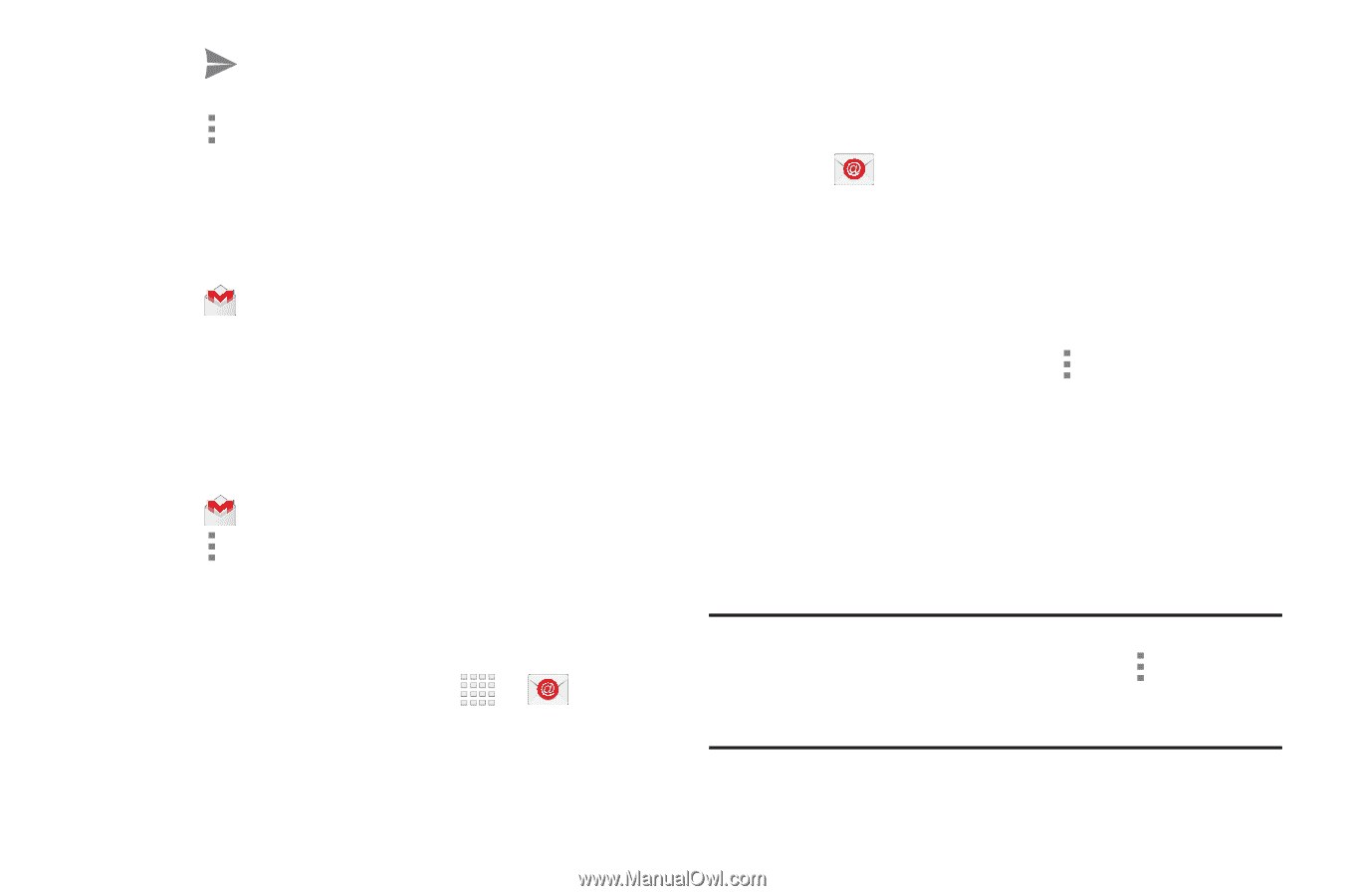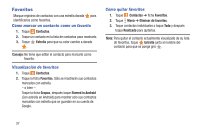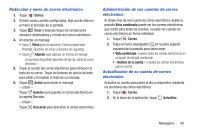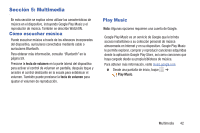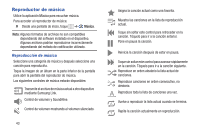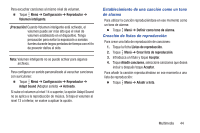Samsung SM-T230NU User Manual Generic Wireless Sm-t230nu Galaxy Tab 4 Kit Kat - Page 44
Correo, ENVIAR, Menú, Guardar como borrador, Gmail, Configuración, Dirección de correo, Contraseña
 |
View all Samsung SM-T230NU manuals
Add to My Manuals
Save this manual to your list of manuals |
Page 44 highlights
3. Toque ENVIAR para enviar el mensaje. - o bien - Toque Menú ➔ Guardar como borrador para guardar un borrador del mensaje. Actualización de su cuenta de Gmail Actualice su cuenta para poner al día su dispositivo mediante los servidores de Gmail. 1. Toque Gmail. 2. Al visualizar el buzón de entrada, arrastre el dedo hacia abajo por sus mensajes. Ajustes de Gmail Utilice los ajustes de Gmail para configurar sus preferencias de Gmail. 1. Toque Gmail. 2. Toque Menú ➔ Configuración para ver los ajustes. Correo Utilice Correo para ver y administrar todas sus cuentas de correo electrónico en una aplicación. Ⅲ Desde una pantalla de inicio, toque ➔ Correo. Configuración de cuentas de correo electrónico Puede configurar el correo electrónico para la mayoría de las cuentas en tan sólo unos cuantos pasos. 1. Toque Correo. 2. La primera vez que configure una cuenta de correo electrónico, en la pantalla Configurar correo, introduzca una Dirección de correo y Contraseña, después toque Siguiente. - o bien - Para cuentas adicionales, toque Menú ➔ Configuración ➔ Añadir cuenta. 3. Siga las indicaciones en pantalla para configurar su cuenta de correo electrónico. El dispositivo se comunicará con el servidor apropiado para configurar su cuenta y sincronizar su correo electrónico. Cuando termine, su correo electrónico aparecerá en el buzón de entrada de la cuenta. Nota: Para configurar los ajustes de una cuenta de correo electrónico en cualquier momento, utilice Menú ➔ Configuración. Toque la cuenta para que aparezcan los ajustes de configuración de la cuenta. 39